AI怎么画出一个圆润的爱心
1、第一步:先画出一个正方形
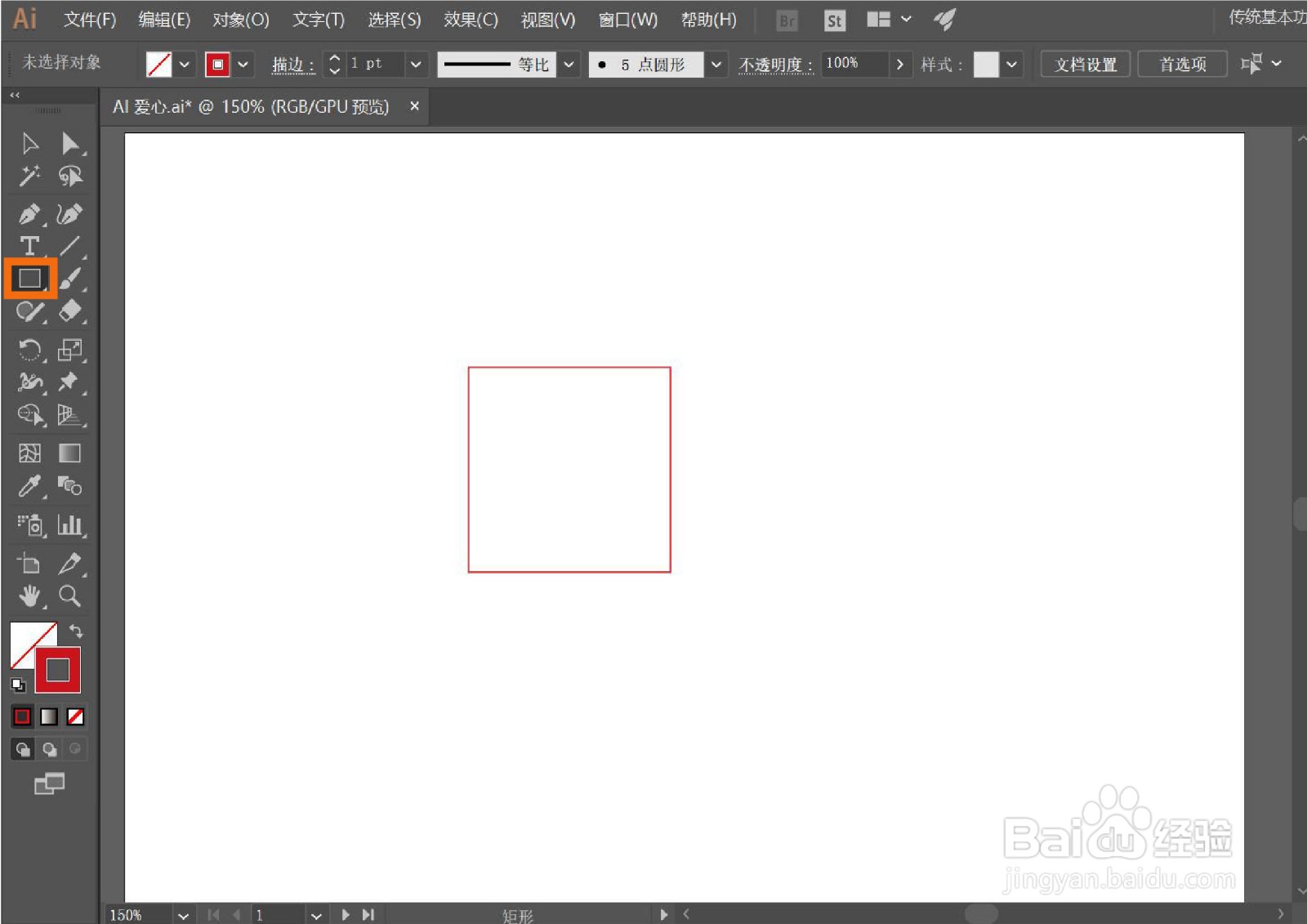
2、第二步:选中正方形,按住shift键 旋转 45度
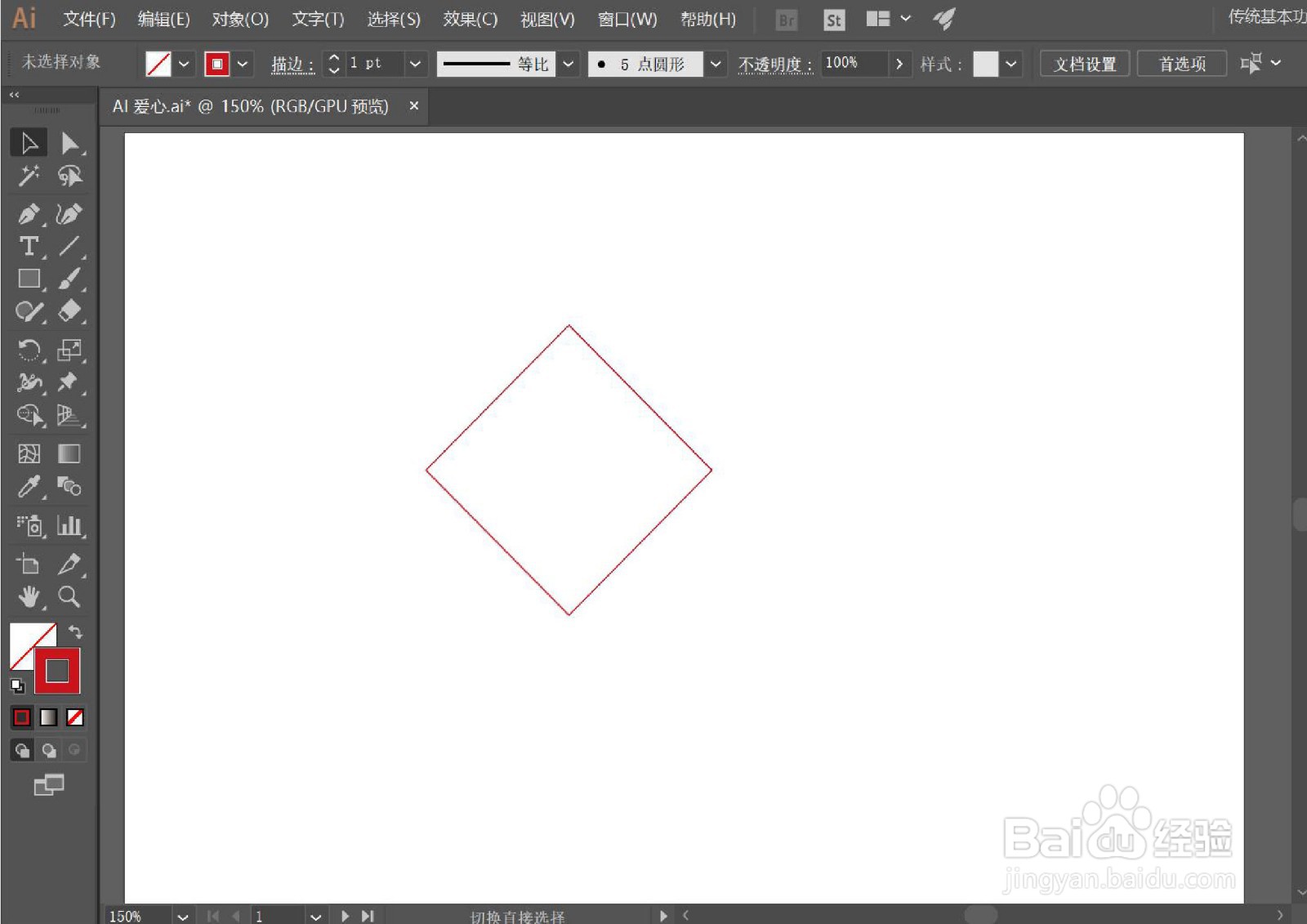
3、第三步:选择小白工具(A),选中顶端锚点 删掉,变成右边图形的样子
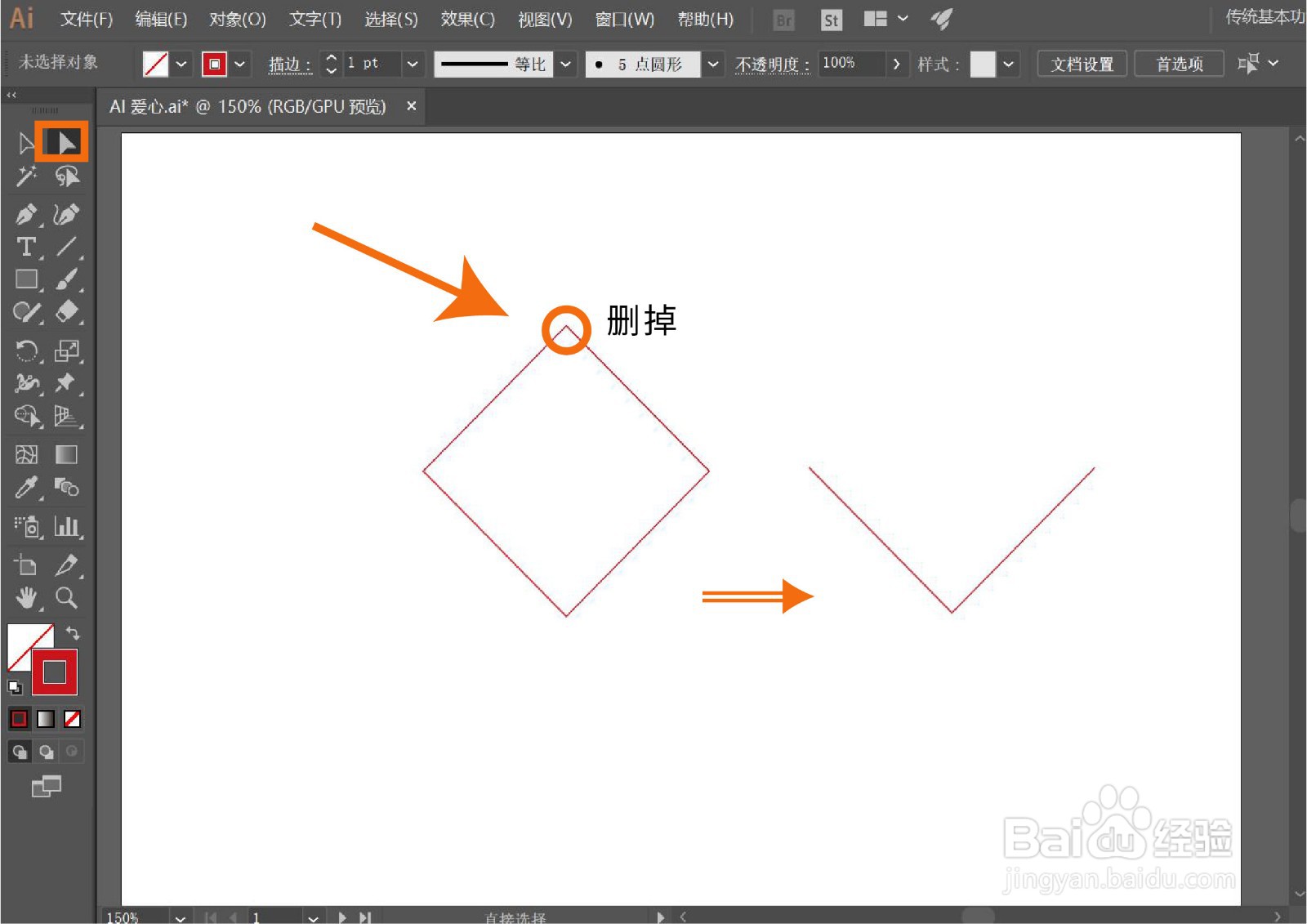
4、第四步:点击顶部的 描边 ,把描边粗细 设置为300pt 左右,端点设置为 圆头端点
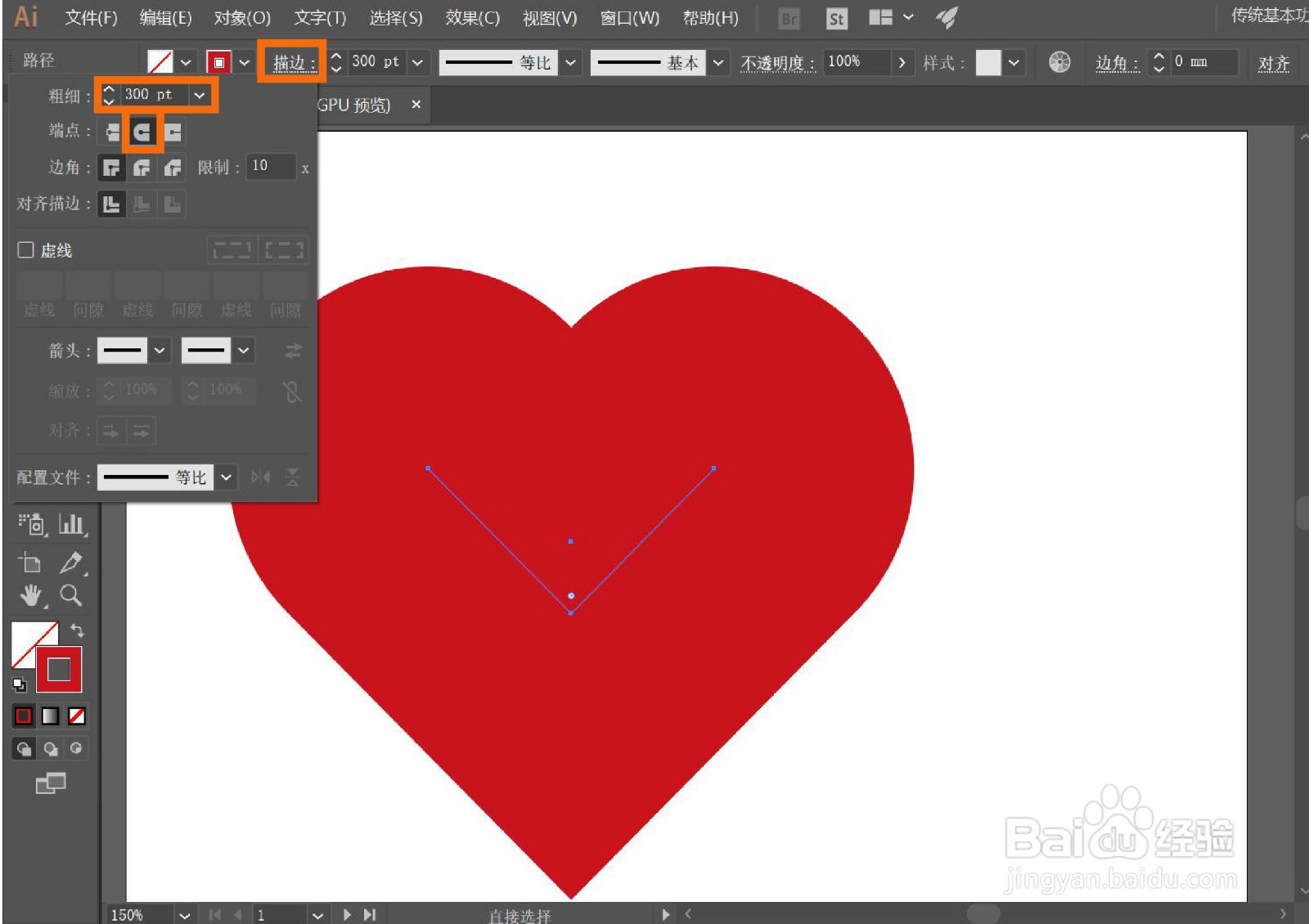
5、第五步:选择小白工具(A),选中上面的两个锚点,再点击顶部的将锚点转化为平滑的图标
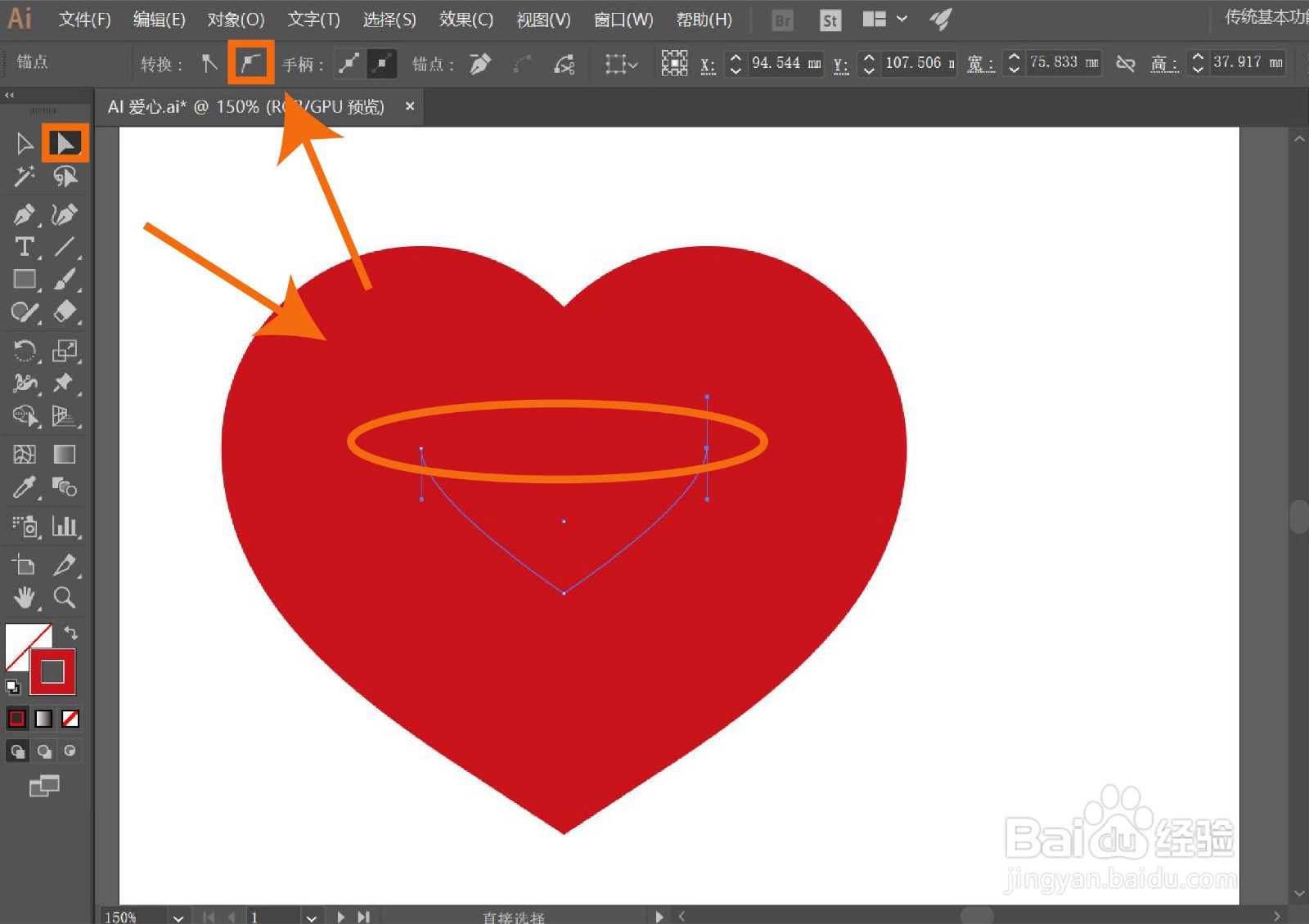
6、第六步:选中爱心,点击 对象——扩展 ,打开面板后,点击确定 就可以自由修改颜色和描边了
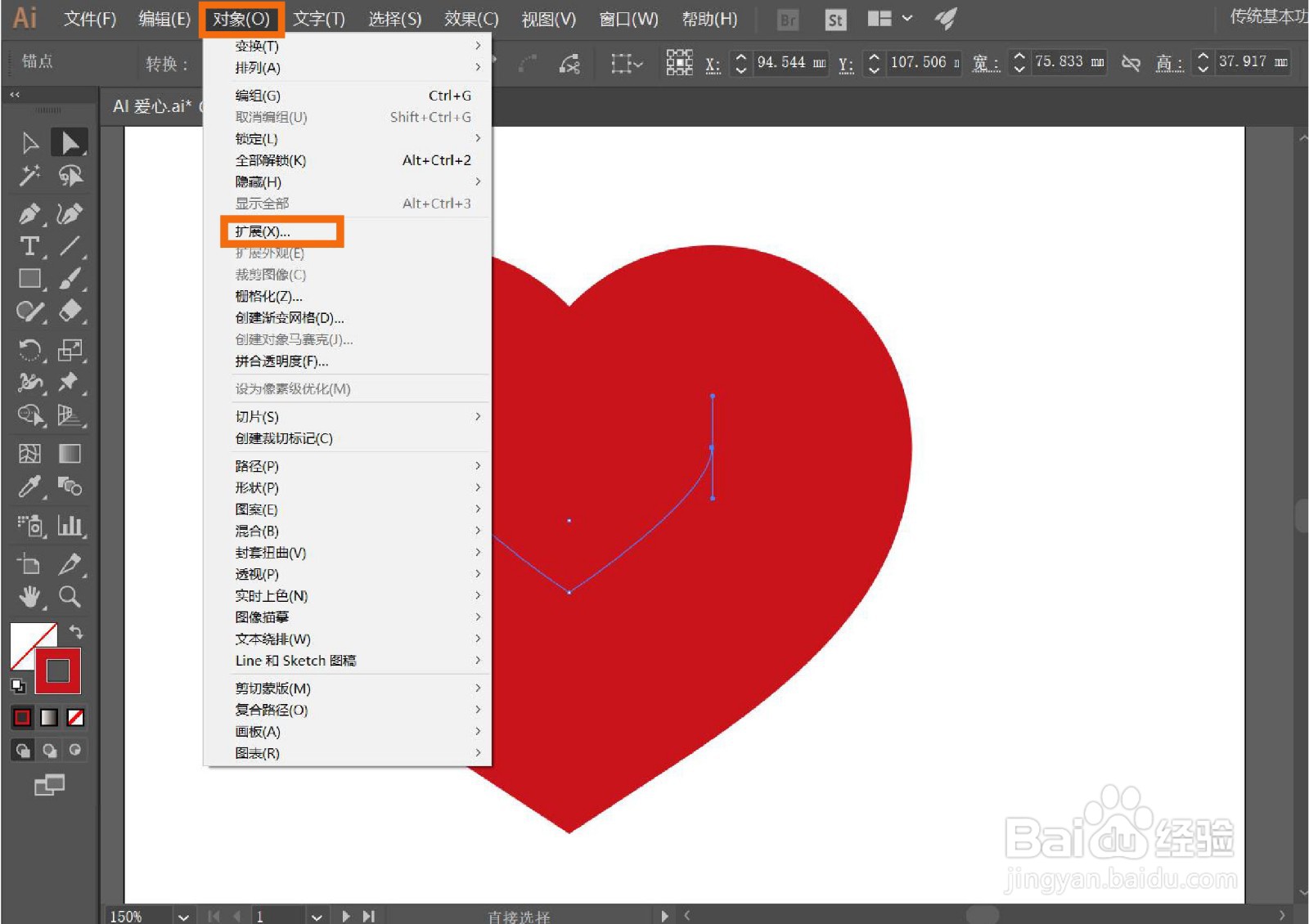
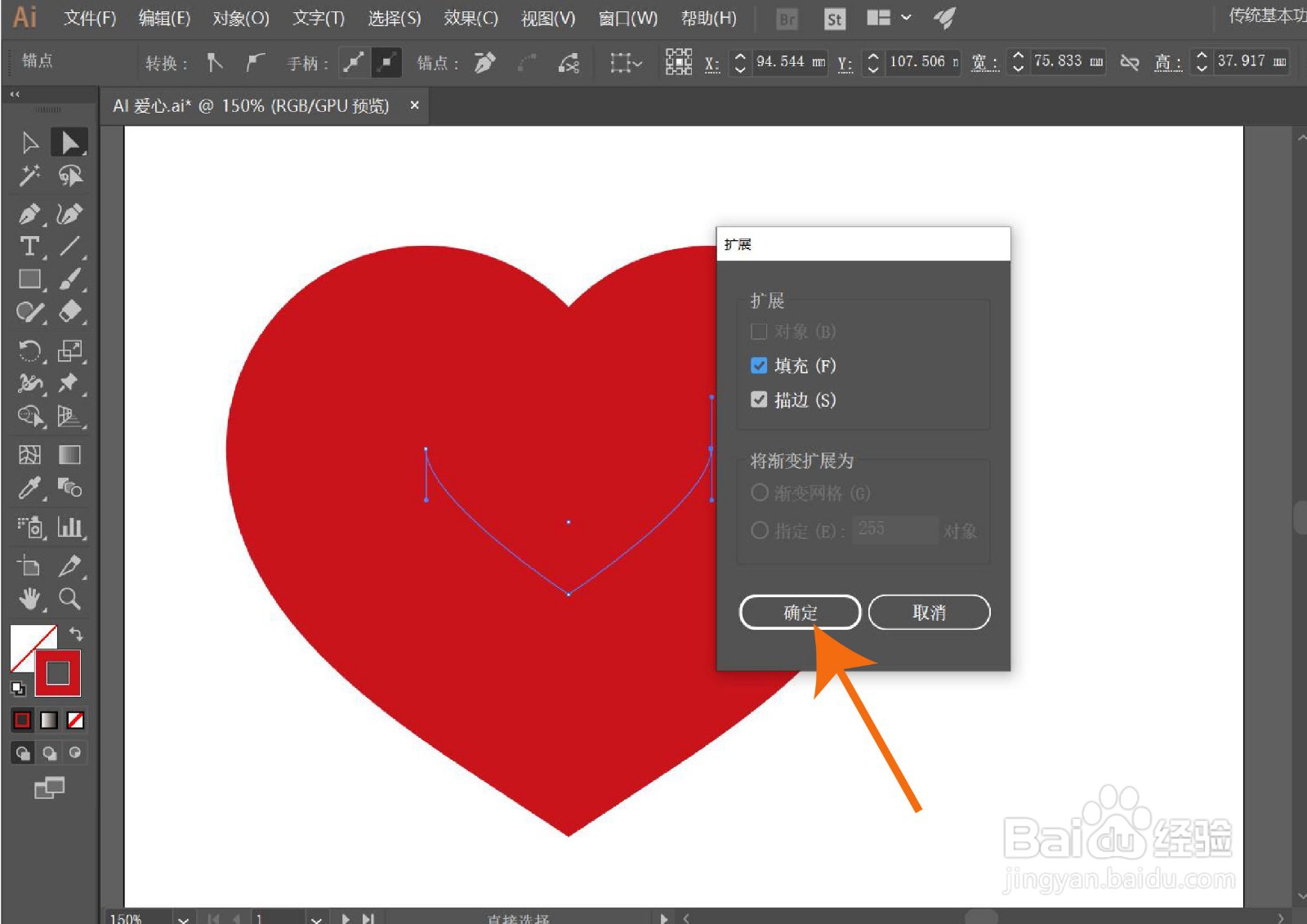
7、最后,一个圆润可爱的爱心就做好啦

声明:本网站引用、摘录或转载内容仅供网站访问者交流或参考,不代表本站立场,如存在版权或非法内容,请联系站长删除,联系邮箱:site.kefu@qq.com。